Comment configurer une adresse de réponse différente pour Gmail, Hotmail et Outlook
Microsoft Office Microsoft Outlook 2007 Gmail Google Outlook 2010 Hotmail / / March 19, 2020
Dernière mise à jour le

Avez-vous déjà reçu un e-mail au travail, puis lorsque vous allez y répondre, la «réponse» va à quelqu'un d'autre que la personne qui vous a envoyé l'e-mail? Cette confusion m'est arrivée récemment. J'ai répondu à l'e-mail de mon responsable, qui a été envoyé à son assistant administratif à la place. Il s'avère que c'est une pratique très courante dans de nombreux lieux de travail utilisant Microsoft Exchange Server, mais vous pouvez aussi le faire à la maison. Voyons comment peaufiner nos ego et configurer nos adresses e-mail de réponse de type secrétaire en utilisant les applications de messagerie les plus standard du marché.
Configurer la réponse aux adresses
Au cas où vous ne l'auriez pas vu auparavant, voici ce que cela fait. Lorsque vous configurez une adresse e-mail de réponse, il semblera toujours que tous les e-mails proviennent de l'expéditeur d'origine. L'astuce est que lorsque les gens Cliquez sur Répondre, au lieu de renvoyer le message à l'expéditeur, il passe à un adresse désignée différente.
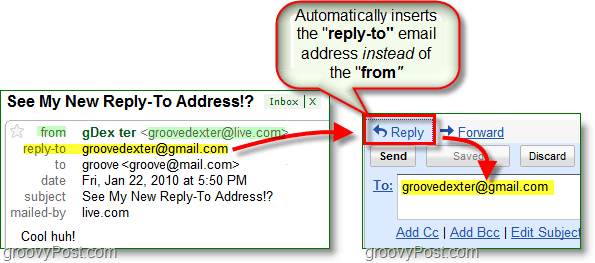
Au sein de l'infrastructure d'un serveur Exchange, la fonctionnalité pour cela est beaucoup plus grande, mais nous pouvons toujours couvrir les bases sans un. Ci-dessous, nous allons voir comment configurer cela à l'aide de Gmail, Live / Hotmail et Outlook. Commençons.
Modifier l'e-mail de réponse de votre compte Gmail et Google Apps
1. Connectez-vous à votre Gmailou Google Apps compte et Cliquez surRéglages.
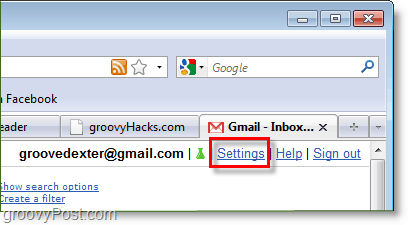
2. Cliquez surComptes et importation ensuite Cliquez surmodifier les informations.
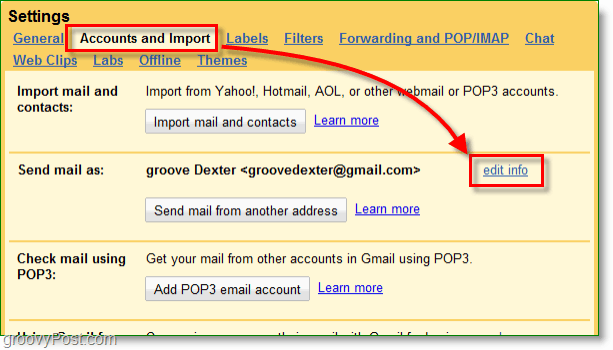
3. Dans la fenêtre contextuelle, Cliquez surSpécifiez une adresse de «réponse» différente. Ensuite, dans la zone qui apparaît, saisissez le adresse e-mail où vous souhaitez obtenir des réponses pour aller automatiquement. Cliquez sur Sauvegarder les modifications lorsque vous avez terminé.
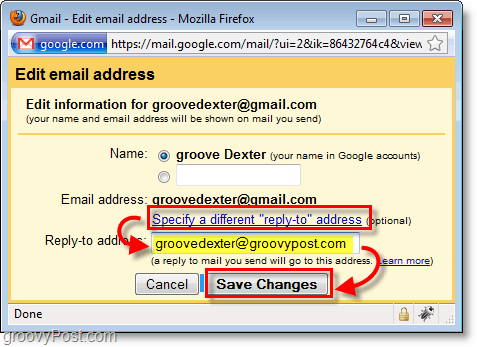
C’est tout pour le courrier Google.
Modifier votre adresse de réponse pour Microsoft Live et Hotmail
1. Connectez-vous à votre Compte Hotmail ou Windows Live et Cliquez surLes options ensuite SélectionnerPlus d'options.
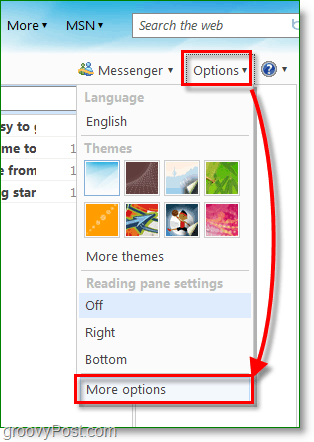
2. Sous Personnaliser votre courrier Cliquez surRépondre à l'adresse.
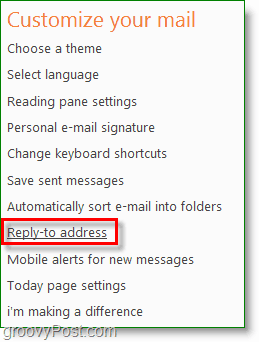
3. VérifierAutre adresse, et Type dans les différents adresse e-mail à laquelle vous souhaitez envoyer automatiquement les réponses. N'oubliez pas de Cliquez surSauvegarder!
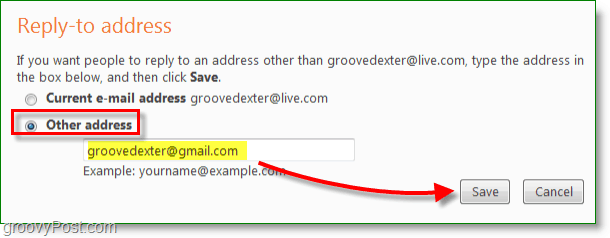
Cela couvre Microsoft mail.
Modifier l'adresse de réponse à dans Microsoft Outlook 2010 et 2007
1. Dans Microsoft Outlook, Créer une nouveau courriel et Cliquez surLes options, Réponses directes à.
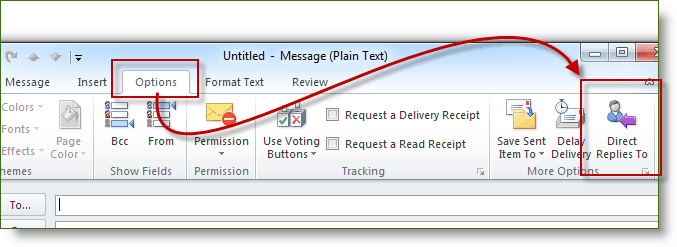
2. CheckBox Faites envoyer vos réponses à:et Type dans le Répondre à l'adresse et Cliquez surFermer.
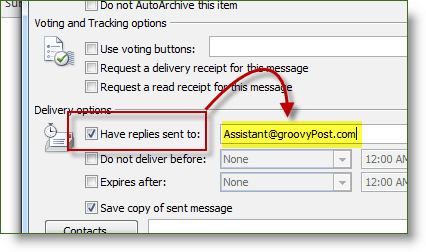
Malheureusement, seuls Outlook 2007 et 2010 vous permettent de configurer l'adresse de réponse au cas par cas, mais c'est toujours une astuce, quel que soit le client / service de messagerie que vous utilisez.
